LunarisApp для Belgee X50 на новом ГУ
Пакет модифицированных системных файлов и приложение LunarisApp для прошивки Lunaris, предназначенных для исправления недочётов базовой прошивки и добавления новых функций.
При попытке установить на неподходящую прошивку или другой авто вы имеете все шансы бутлупа (бесконечной перезагрузки) с перспективой разбора бардачка для сброса userdata раздела.
Ответственность за Ваши действия лежит на Вас.
Если у Вас машина до марта 2024 года со старым ГУ (черный интерфейс с меню снизу): вам это НЕ подойдет, ставьте Community.! Если у Вас машина со стоковой/штатной прошивкой, то вам сначала нужно выполнить установку прошивки Lunaris по этой инструкции: https://blog.mark99.ru/lunaris-dlya-belgee-x50-na-novom-gu/, а затем переходить к установке этого пакета. На авто 2025 года также есть возможность прошить, более подробно в инструкции по установке.
Возможна установка под ключ (обычно до 5000 рублей, как договоритесь)
Если вас интересуют технические подробности: Geely и ECARX, что с вами не так? / Хабр
Оглавление
- Функционал пакета + приложения LunarisApp
- Скриншоты
- Установка, обновление и удаление
- Исправление размера интерфейса сторонних программ
- Режим “К дилеру”
- Данные навигации в приборной панели
- Подключение по ADB
- Android Auto через HUR
- Автоматические подогревы
- Обновление WebView
- Удаление QDLink
- Изменение анимации загрузки ГУ
- Голосовое управление и озвучка уведомлений Telegram
- Хотите поддержать разработчика?
Функционал пакета + приложения LunarisApp
- Восстановлена работоспособность кнопки джойстика на руле (плей/пауза)
- Включая CarPlay (iPhone, Tbox и другие)
- Исправлены кнопки управления мультимедиа в штатных и сторонних приложениях: работают как и должны, переключают в приложении, где играет музыка в данный момент или играла в последний раз
- Для кнопок громкости ускорено увеличение и уменьшение громкости при удержании
- Исправлен регион WiFi для разблокировки бэндов 5GHz
- Отключено ограничение на количество запросов сканирования WiFI для улучшения геолокации новых версий Яндекс.Карт в городах
- Исправлена перезагрузка ГУ при установке приложений с sharedUserId (PowerAMP, Firefox, MXPlayer и других)
- Исправлен вход в МТС Музыку / СберЗвук (обновлен WebView)
- Исправлены вылеты/внезапные закрытия навигаторов
- Приложения лаунчера, климата, смены темы больше не отображаются в списке недавно открытых приложений (им теперь удобно пользоваться)
- Отключено уведомление о версии прошивки при запуске
- Кастомизация кнопок руля: нажатие и долгое нажатие
- Кнопка Voice Assistant (пустая слева)
- Кнопка Call (кнопка с зеленой и красной трубкой слева)
- Кнопка Mode (справа)
- Кнопка Home (справа со значком Geely)
- Кнопка Mute (справа с зачеркнутым динамиком)
- Кнопка PlayPause (нажатие на правый джойстик; только долгое нажатие, короткое – всегда плей/пауза)
- Выбор действий для каждой кнопки из предыдущего списка:
- Включение/выключение подогрева руля
- Включение подогрева форсунок и зоны дворников
- Включение/выключение ДХО
- Эмуляция нажатия Домой, Назад или любой другой кнопки по ID
- Открытие меню недавних приложений
- Переключение на предыдущее приложение
- Открытие приложения
- Открытие двух приложений в режиме разделения экрана
- Голосовой ассистент от Ромы
- Система
- Включение/отключение ДХО (галочка, которую убрали в последней прошивке)
- Периодическая проверка и автовключение WiFi/BT
- Автоматическое включение подогревов при запуске ГУ (подробнее ниже)
- Таймер подогревов
- Выбор силы подогрева сидений
- Функция не включать, если двигатель недавно работал
- Возможность отключить выключение ГУ при открытии водительской двери в режиме ACC выкл
- Возможность открыть LSPosed Manager (подробнее ниже)
- Возможность подключения по ADB (подробнее ниже)
- Отключение BSD при запуске двигателя
- Режим “К дилеру” (подробнее ниже)
- Подсчет моточасов двигателя (по астрономическим часам)
- Изменение поведения интерфейса
- Выбор приложения для открытия по кнопке навигации (короткое и долгое нажатие) в панели слева
- Выбор действия для долгого нажатия кнопки Назад на панели слева
- Отключение диалога выбора содержимого USB и запуск Мультимедиа при вставке флешки или загрузке ГУ с флешкой
- Отключение отображения анимации смены режимов езды (eco / comfort / sport)
- Отключение отображения анимации смены темы оформления (светлая / темная)
- Отключение открытия климата при нажатии физических кнопок
- Отображение иконок направления обдува на панели слева
- Переключение радиостанций по списку избранного
- Отображение дополнительной информации в статус баре:
- Напряжение АКБ
- Остаток пробега
- Моточасы
- Текущий трек
- Иконки подогревов, когда включены
- Приборная панель
- Отображение данных воспроизведения из сторонних плееров
- Отображение данных навигации из приложений Яндекс ака “стрелочки в приборке” (подробнее ниже)
- Интеграция с MacroDroid через “Отправить интент” и “Получен интент”
- Инструкция по настройке: https://blog.mark99.ru/lunarisapp-integracziya-macrodroid
- Отправка необработанных событий кнопок в виде Intent (имя кнопки + нажата/отпущена)
- Отправка обработанных событий кнопок в виде Intent (имя кнопки + клик/лонгклик)
- Управление функциями авто (вкл, выкл, переключить):
- Подогрев руля
- Подогрев форсунок
- Подогрев зоны дворников
- Подогрев зеркал и заднего стекла
- Дневные ходовые огни
- Открытие/закрытие окон, управление в %
- Открытие/закрытие солнцезащитной шторки и люка, управление в %
- Управление климат-контролем (направление, температура, режимы)
- Открытие заданных приложений в режиме разделения экрана
- Включение и отключение режима “К дилеру”
- Обработка событий включения и отключения спящего режима ГУ
- Параметры в System.Global:
- Напряжение АКБ
- Состояние зажигания
- Остаток пробега с приборки
- Одометр
- Передача КПП
- Параметры климата
Скриншоты
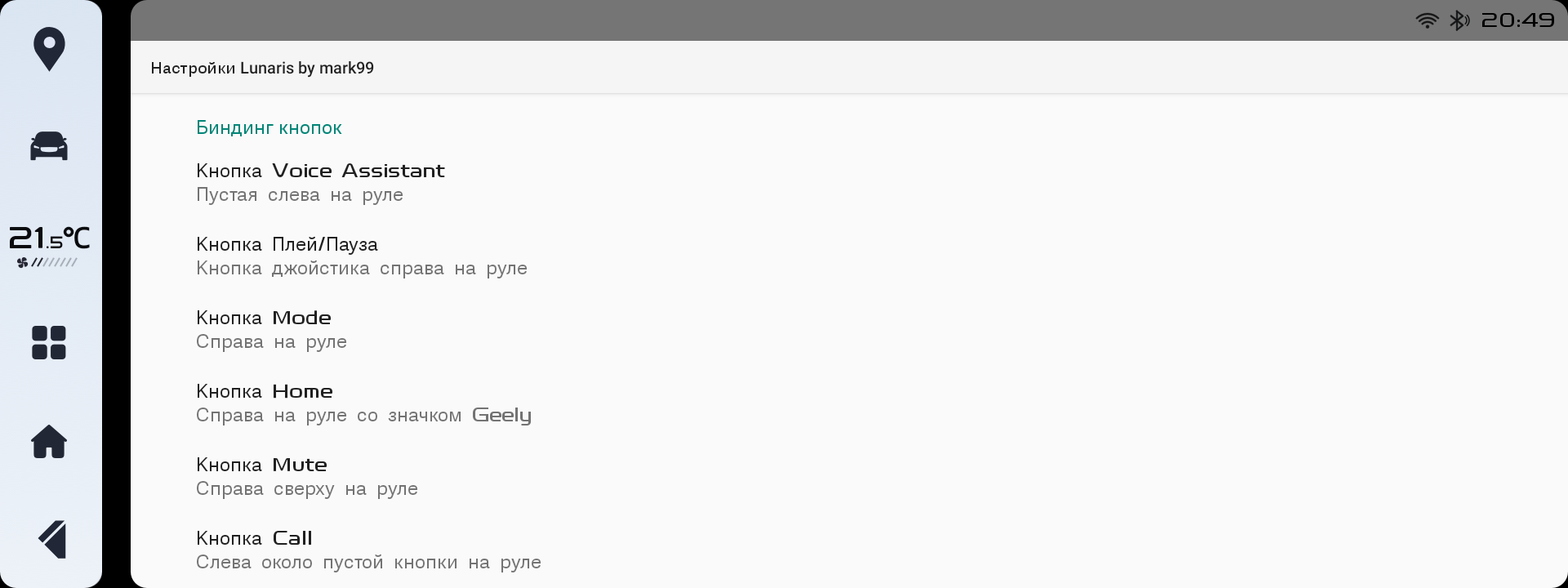
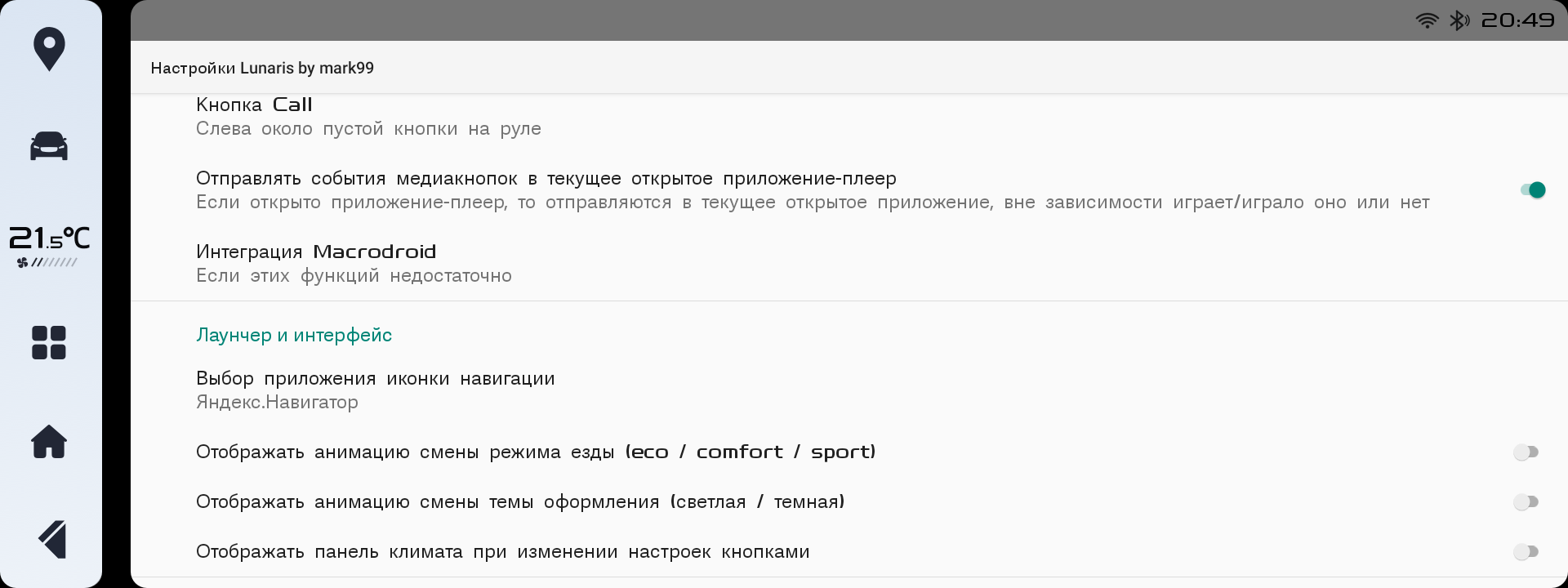
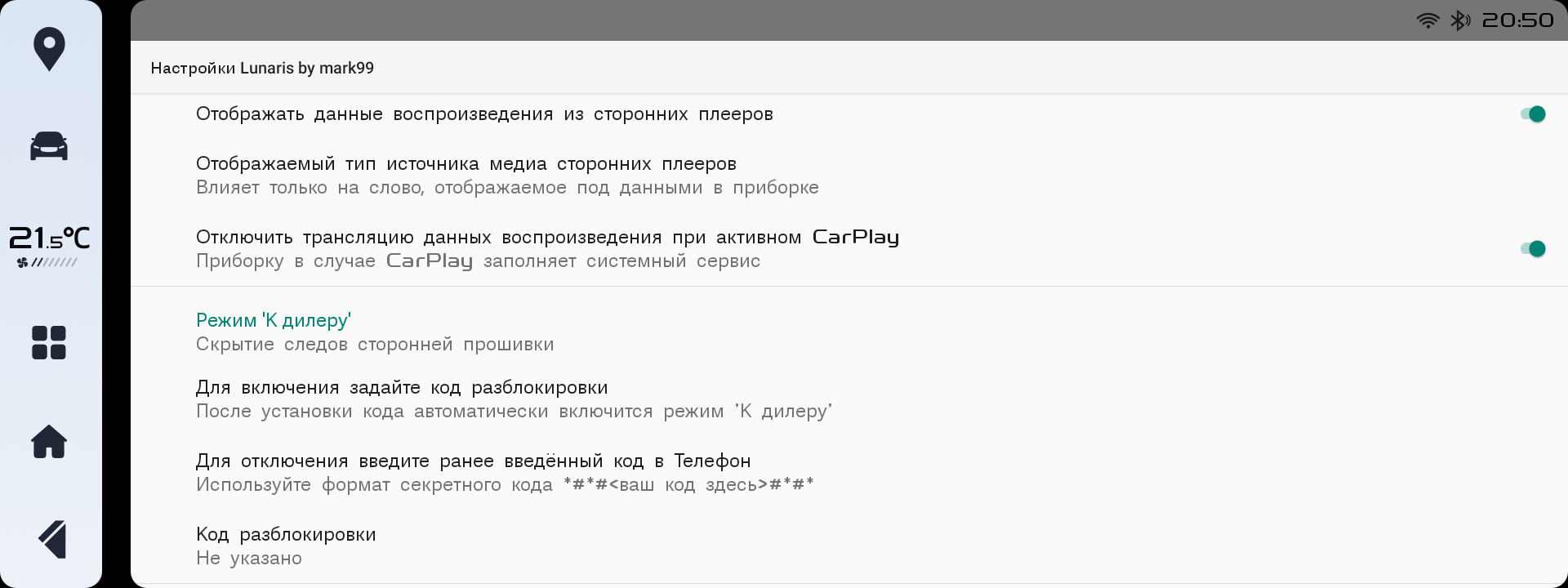
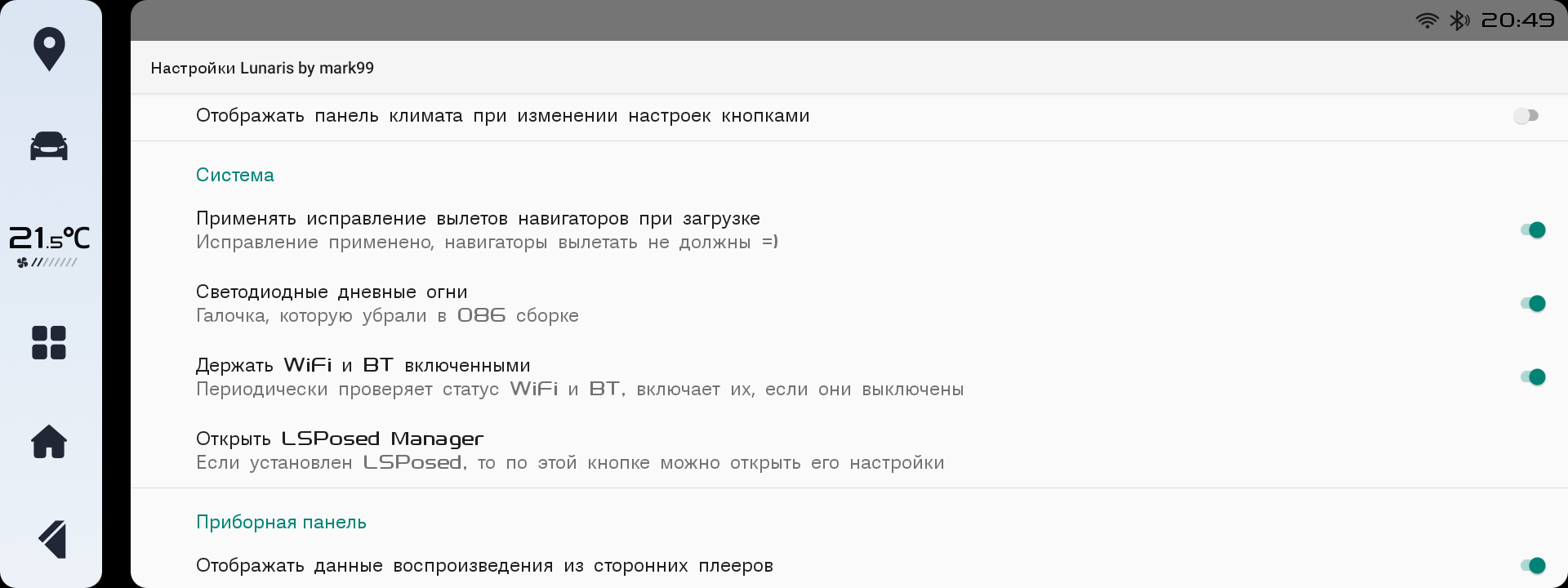
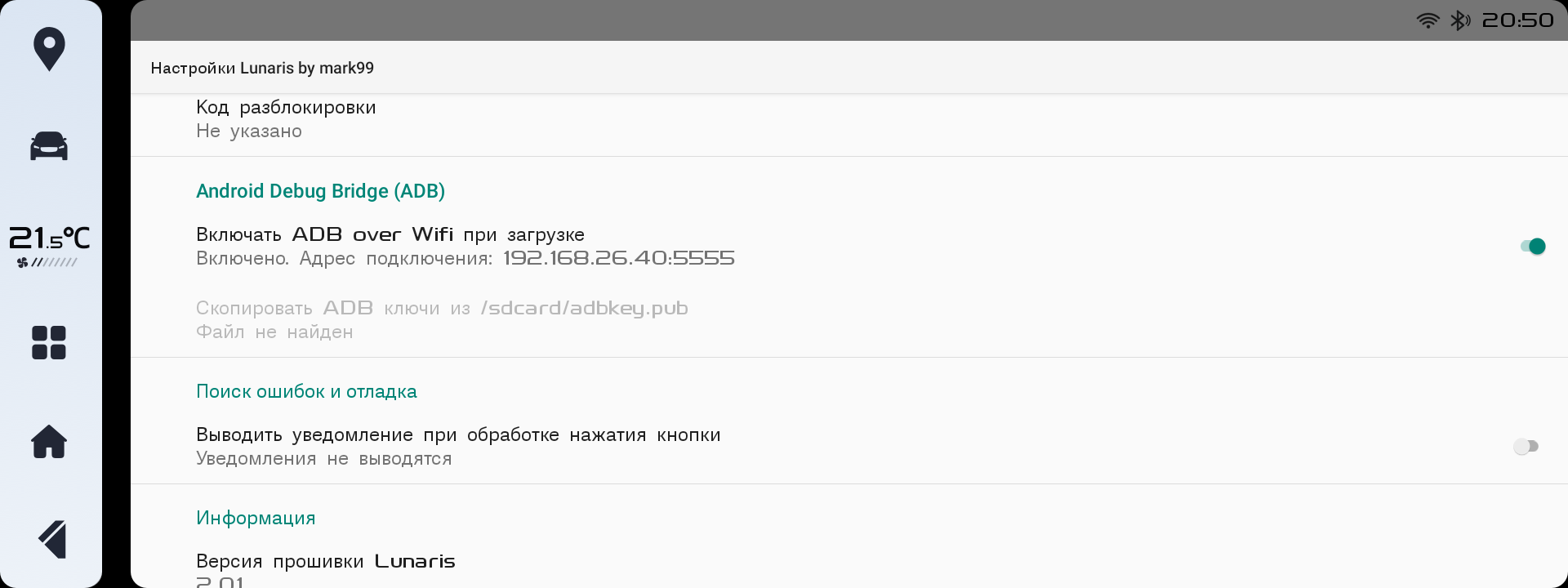
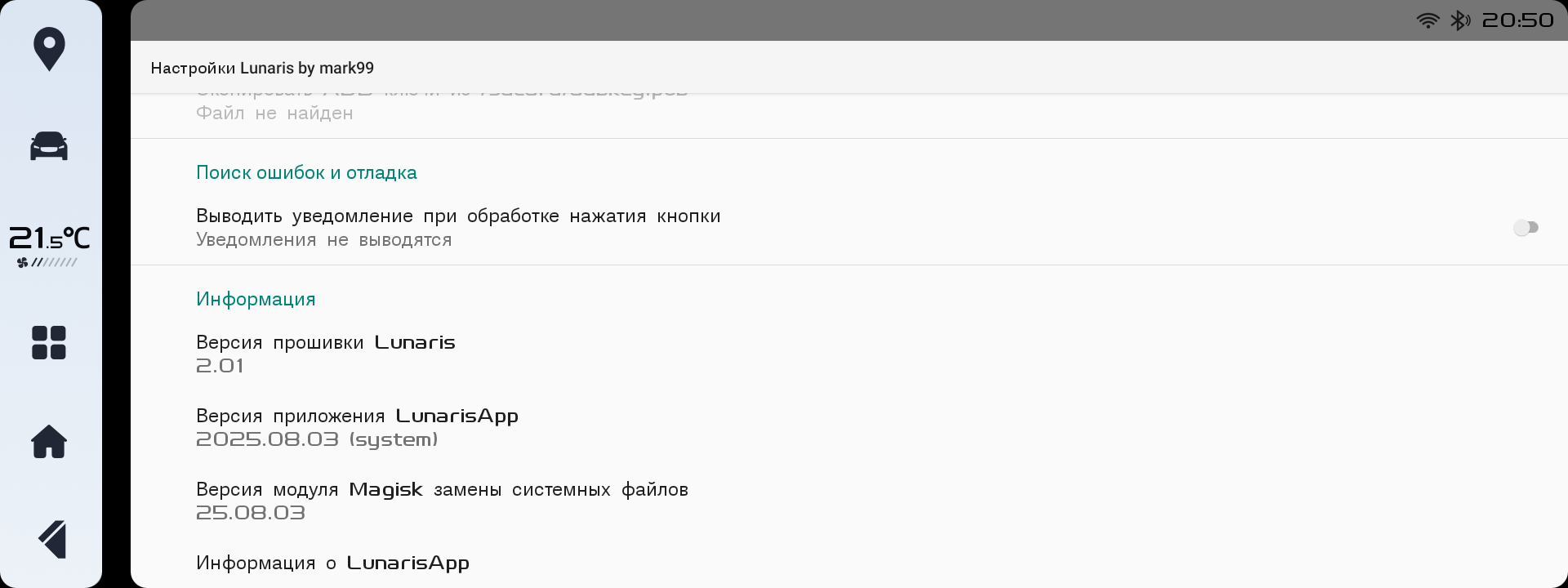
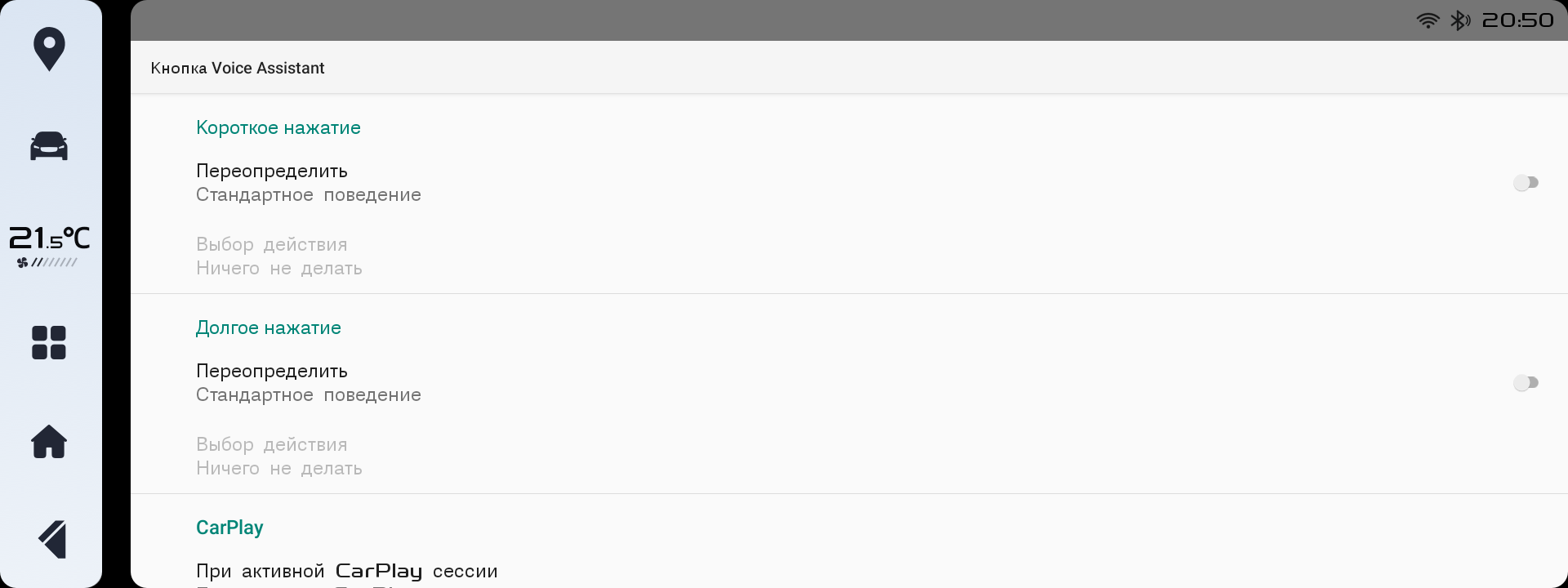
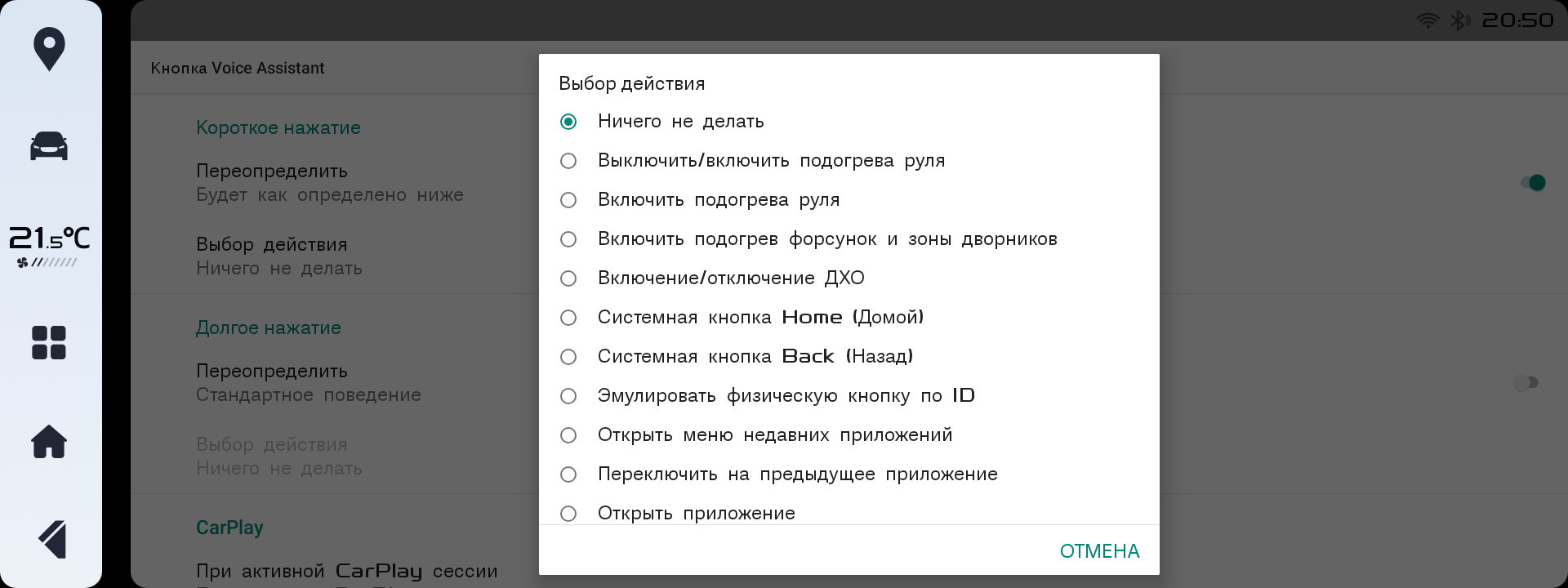
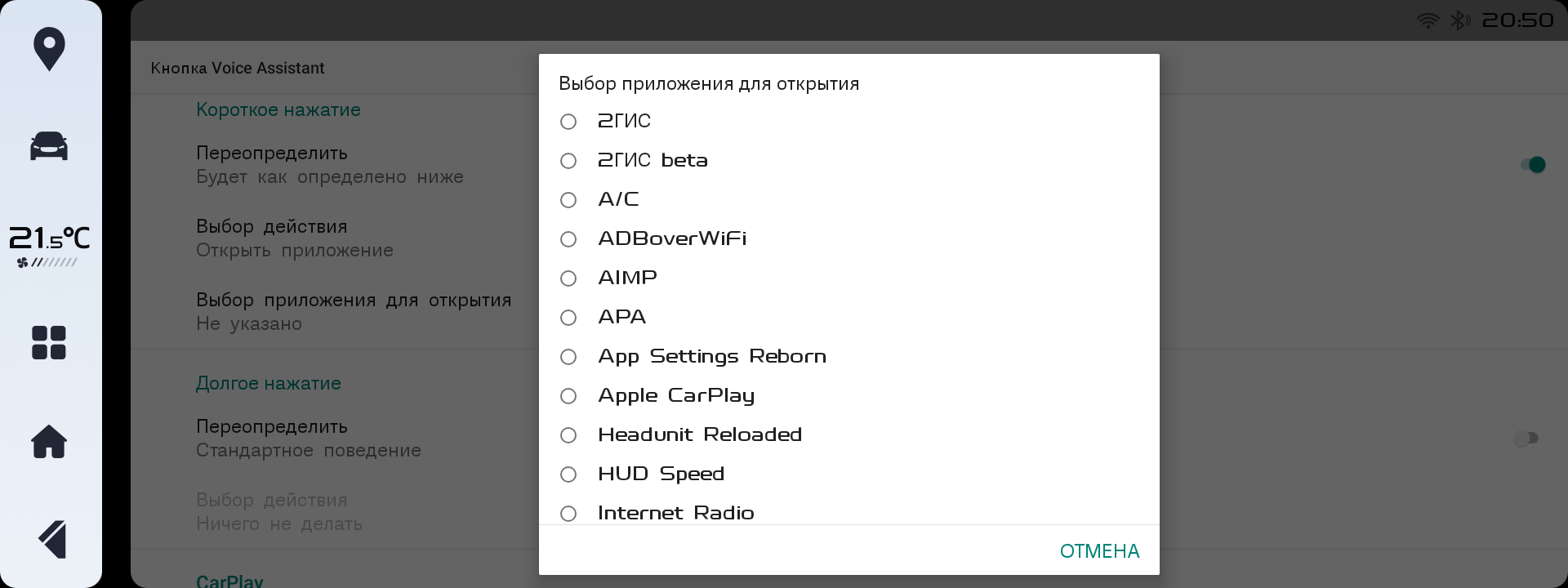
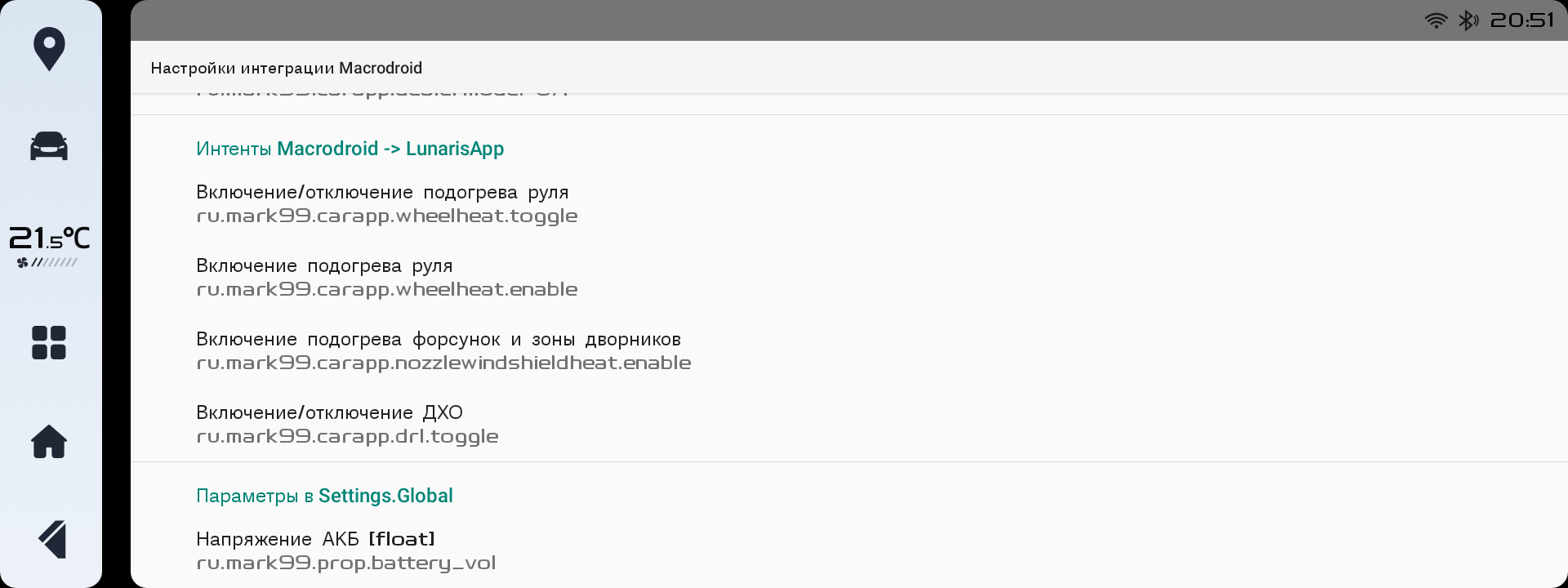
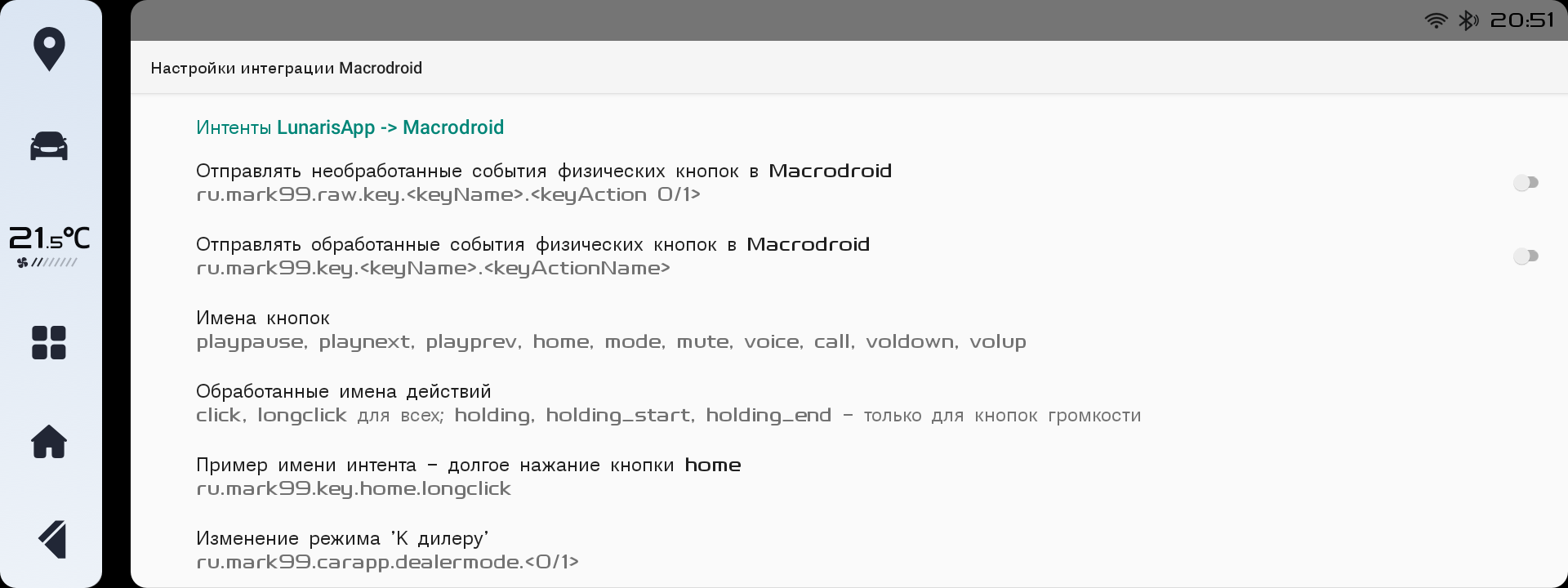
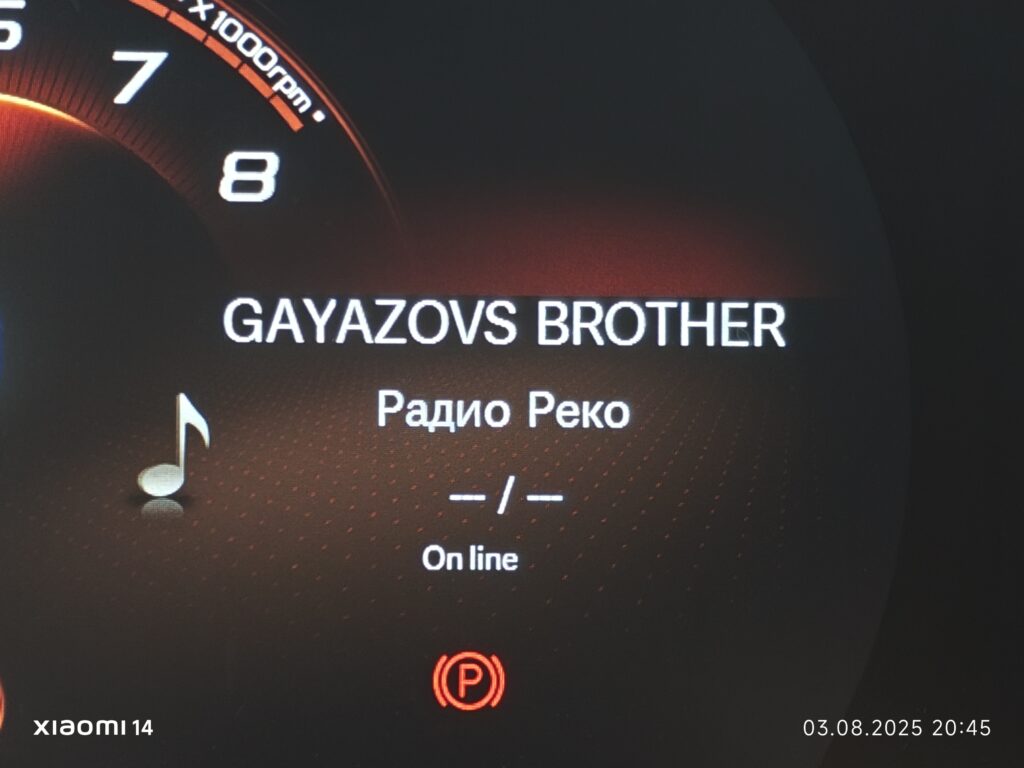
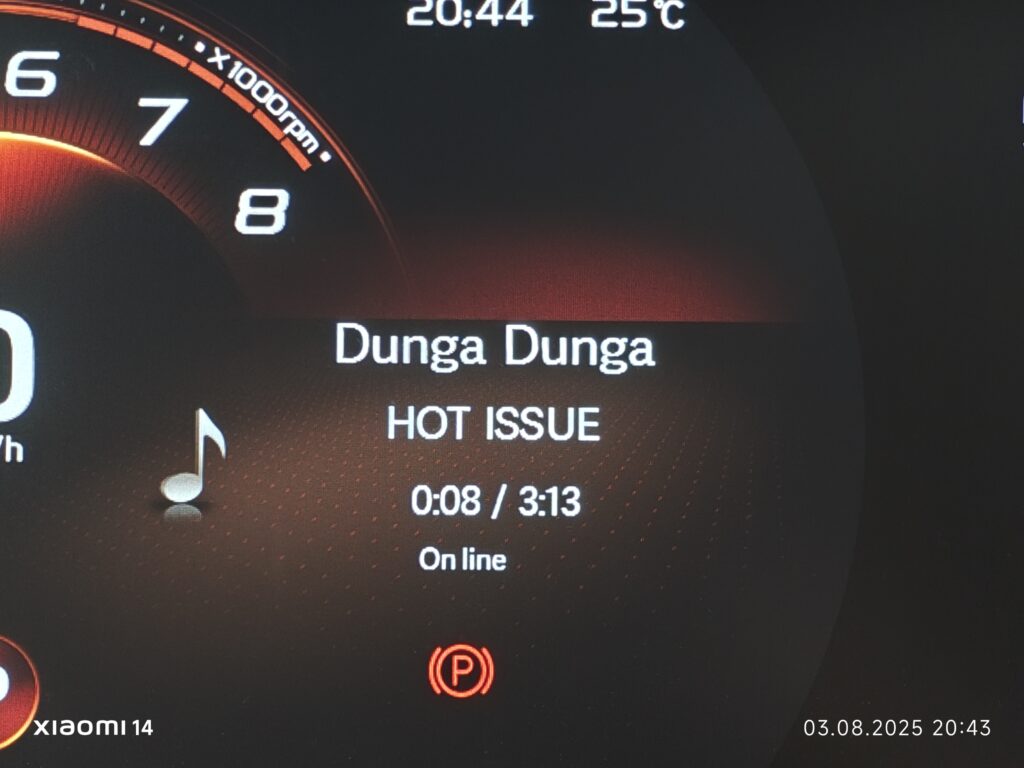
Установка, обновление и удаление
Последняя версия: недоступно
Скачать последнюю версию
> История изменений по версиям
в процессе
Установка предельно простая и производится посредством установки Magisk-модуля:
- Если были настроены макросы Macrodroid для кнопок – отключить
- Скачать zip-архив по ссылке выше и закинуть его в ГУ
- Открыть Magisk
- Если попросит обновиться (до 29-30-31… версии) – отказываться
- Если попросит “обновить для завершения установки” – соглашаться
- Если будет говорить про неподдерживаемый файл su – игнорировать
- Перейти в Модули -> Установить из хранилища -> выбрать zip-файл
- После установки модуля снизу справа будет кнопка перезагрузить
- После перезагрузки зайти в приложение LunarisApp и разрешить права ROOT
- Настроить опции по желанию
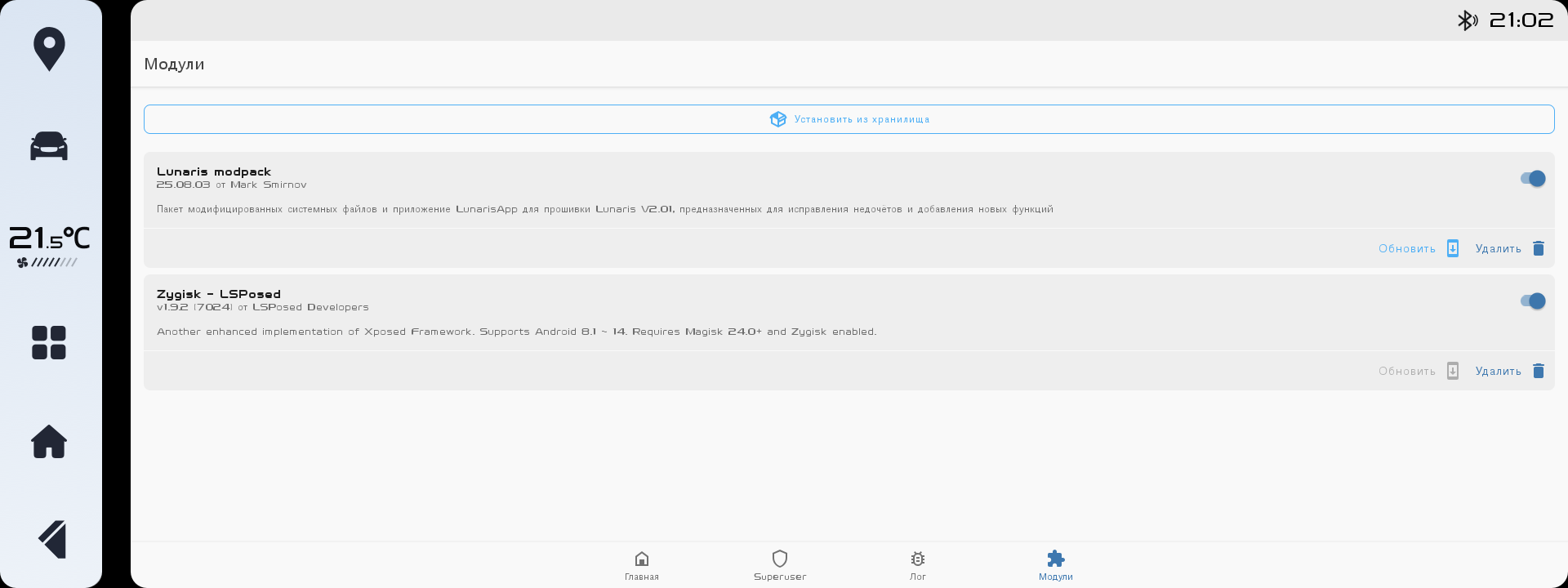
Обновление может происходить в двух вариантах:
- Полуавтоматический режим, если на ГУ есть интернет:
- Открыть Magisk, перейти в Модули
- При наличии обновлений кнопка “Обновить” станет синей
- Нажать обновить, прочитать изменения (если интересно), нажать Установить*, подождать** пока скачается и установится обновление
- Перезагрузить и готово
- Ручной режим, если на ГУ нет интернета:
- Также как при установке, скачать архив новой версии, передать на ГУ
- Открыть Magisk, перейти Модули -> Установить из хранилища, подождать обновления
- Перезагрузить и готово
*Установить нужно нажимать для того, чтобы сразу после загрузки обновление начало устанавливаться. Если вы нажмете скачать, то оно скачается в /sdcard/Downloads и устанавливать нужно будет вручную.
**подождать: размер архива около 500 МБайт, начиная с версии 25.08.25 при скачивании обновления появляется уведомление с прогрессом скачивания, но при обновлении с более старых версий уведомления со скачиванием на ГУ нет. Просто подождите, в зависимости от скорости интернета оно скачается за 5-10 минут.
Отключение и удаление происходит через отключение/удаление модуля Magisk: прошивка вернется в состояние прошитого Lunaris без дополнений. При повторном включении/установке настройки приложения не сохраняются, в том числе моточасы.
Исправление размера интерфейса сторонних программ
Инструкция по настройке:
- В настройках Magisk (шестеренка с главного экрана) -> включить опцию Zygisk, перезагрузить ГУ
- Установить zip-архив LSPosed как Magisk модуль, перезагрузить ГУ
- Установить AppSettings как обычное приложение
- Зайти в LunarisApp и выбрать “Открыть LSPosed Manager”
- В LSPosed Manager перейти в Модули -> AppSettings
- Отключить “Системный фреймворк” и включить те приложения, что нужно увеличить
- Открыть AppSettings, найти приложения, указать в них DPI от 200 до 280 – выбирать по вкусу. Чем больше, тем интерфейс будет крупнее
- Полностью закрыть приложение (через настройки – приложения – остановить) и открыть
- Повторять пункты 4-8 до достижения результата
Оптимальные настройки для приложений
- Яндекс.Музыка: DPI 160, масштаб 160
- Яндекс.Навигатор: DPI 240, масштаб 100
Режим “К дилеру”
Данный режим позволяет внешне скрыть наличие модификаций ПО, а именно:
- Скрыть лишние иконки в навигационном баре слева
- Скрыть сторонние приложения в списке приложений
- Отключить стороннее поведение кнопок на руле
- Вернуть анимации режимов езды и пр., если они были отключены
Режим именно внешне скрывает наличие модификаций. Если вы будете обращаться в рамках гарантии на ГУ и блок ГУ будут снимать для определения наличия вмешательств, то этот режим не поможет и вмешательства будут обнаружены. В этом случае необходимо откатываться на родной дамп прошивки.
Magisk создает уведомления при выдаче прав суперпользователя, их нужно отключить в Magisk -> Настройки -> Уведомления суперпользователя -> Отключены.
Если у вас запускаются какие-либо приложения при загрузке, установлены сторонние анимации загрузки, ViperFX или настроены сценарии Macrodroid, и т.д. они продолжат работать. При обращении к дилеру нужно будет отключить их вручную. WiFi на ГУ также продолжит работать.
Для входа в режим необходимо придумать код, состоящий из цифр и ввести его в опцию Код разблокировки. После подтверждения интерфейс системы перезапустится с включенным режимом к дилеру.
Для отключения режима необходимо открыть приложение Телефон в ГУ, перейти в набор номера и ввести комбинацию *#*#<код>#*#*, где <код> – код, введённый при включении режима.
Забывать код не рекомендуется: сфотографируйте его до применения, иначе при отсутствии заранее настроенного WiFi+ADB восстановить можно будет только сбросом раздела userdata / сброс всех настроек по умолчанию.
Отключение режима дилера по ADB: adb shell am broadcast -a ru.mark99.carapp.dealer_mode.disable -p ru.mark99.carapp
Данные навигации в приборной панели
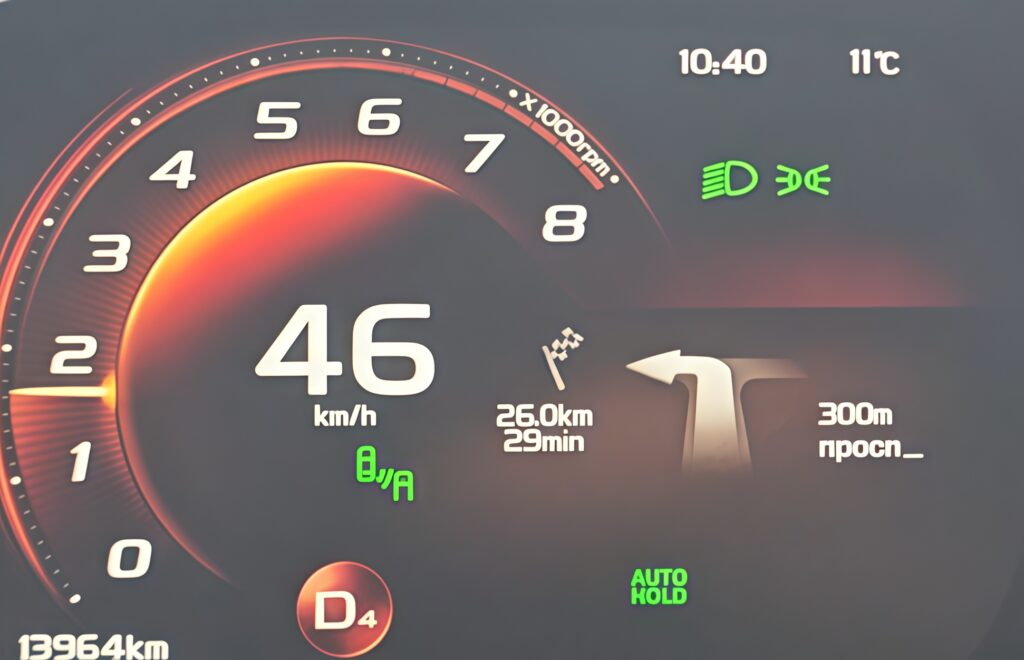

Как работает можно посмотреть здесь:
Для активирования данной функции необходимо:
- Активировать раздел навигации на приборной панели через прибор Launch
- Ссылка на DRIVE2
- Ссылка на 4PDA
- Симптомом успешной активации будет появление раздела со значком навигации (см. второе фото выше) и надписью “Маршрут не определён”
- Убедиться, что у вас стоит версия LunarisApp версии 25.10.08 или выше
- Установить или убедиться, что установлена поддерживаемая версия Яндекс.Карт / Навигатора / Yango Maps
- Посмотреть версию можно в Настройки -> Приложения -> Яндекс Карты -> еще
- Тестировались версии 25.6.2 – 26.6.1 (последняя на 01.12.25)
- В версии 24.9.0 отсутствует стрелка: всегда будет гореть “вперед”, остальная информация передается
- Выполнить пункты 1 и 2 из раздела “Исправление размера интерфейса сторонних программ”, активировать в LSPosed Manager модуль перехвата для необходимого навигатора(ов)
- Зайти в LSPosed Manager можно из LunarisApp
- Сам модуль уже предустановлен, ставить отдельно не нужно, только активировать
- Полностью закрыть карты/навигатор: перейти Android настройки -> приложения -> выбрать карты/навигатор -> остановить
- Включить опцию передачи данных навигации в LunarisApp
- Вы можете включить опцию для проверки, выбрав пункт Попробовать. Она будет активна до перезагрузки ГУ
- В силу обстоятельств, включение данной опции навсегда возможно после одноразового пожертвования разработчику 200 рублей (можно больше)
- После пожертвования обратиться в Telegram @mark99i и написать текстом код, который отобразиться в авто на экране пожертвования
- Открыть карты/навигатор, построить маршрут, и проверить наличие стрелок в приборке
Подключение по ADB
Порядок выполнения инструкции важен! Если вы включили ADB до копирования ключа необходимо его перевключить после копирования и переподключиться с ноутбука.
- Раздать с телефона WiFi, подключить ГУ и ноутбук, чтобы они оказались в одной локальной сети
- Скопировать в ГУ в
/sdcard(хранилище) файл открытого ключа ADB- В Windows лежит по пути:
C:\Users\<username>\.android\adbkey.pub - В Linux лежит по пути:
/home/<username>/.android/adbkey.pub
- В Windows лежит по пути:
- Зайти в LunariaApp, кнопка Скопировать ADB ключ должна стать активной, нажать её.
- Включить ADB over WiFi. Должен высветиться IP ГУ.
- Подключиться ноутбуком по ADB:
adb connect <ip> - Проверить статус подключения:
adb devices
Android Auto через HUR
Для назначения кнопки вызова ассистента в HUR используйте режим кнопки “Эмулировать физическую кнопку по ID”, значение ID – 16
Для беспроводного подключения Samsung, где заблокирована раздача WiFi 5Ghz, можно настроить WiFi Direct 5Ghz, как здесь: https://t.me/belgee_chat/19365/34448
Автоматические подогревы
Подогревы включаются только при заведённом двигателе и запущенном ГУ. Таким образом, если вы включите авто в АСС и ГУ загрузится, то автоматические подогревы не включатся до тех пор, пока не заведёте двигатель.
Для запуска автоматических подогревов через автозапуск с ключа можно воспользоваться лайфхаком от @Serzh_Bezlikiy:
- Открыть машину с брелка
- Выждать несколько секунд
- Закрыть машину
- Запустить автозапуском двигатель
Обновление WebView
Если вы сталкиваетесь с проблемами авторизации в сторонних приложениях (например, МТС Музыка, СберЗвук или приложения Яндекс) необходимо скачать и установить данный модуль Magisk.
Раньше он был в составе основного модпака, но c версии 25.10.08 был выделен в отдельный модуль из-за большого размера самого WebView (около 130Мб в запакованном виде)
Удаление QDLink
Модуль Magisk для удаления QDLink: для удаления установить, для отката отключить/удалить.
Изменение анимации загрузки ГУ
Сборник готовых файлов бутанимаций можно посмотреть здесь.
Я сделал Magisk модуль для бутанимации №2:
По желанию вы можете сами модифицировать модуль: распаковать, поменять файл (название должно быть bootanim.mp4) и запаковать обратно через 7Zip формата zip deflate.
Параметры для видео: длительность 8 секунд, кодек H264, разрешение 1920х720, тип файла mp4.
Голосовое управление и озвучка уведомлений Telegram
Голосовое управление и озвучка уведомлений Telegram реализовано Романом Комиссаровым через MacroDroid, используя интеграции LunarisApp. Более подробно про установку можно посмотреть по ссылкам:
- https://4pda.to/forum/index.php?showtopic=1095442&view=findpost&p=138552192
- https://4pda.to/forum/index.php?showtopic=1095442&view=findpost&p=139105280
Хотите поддержать разработчика?
Для пользователей РБ: подходят карты Белкарт
Ссылка: https://pay.cloudtips.ru/p/69d2786a
LunarisApp для Belgee X50 на новом ГУ: 33 комментария
Очень круто! А можно попросить вас помочь всем эмграндоводам – адаптировать Lunaris app под наши скудные запросы? У нас блок ГУ идентичен Coolray/X50, и нам очень бы пригодились всего 2 функции – включение/отключение ESP с кнопки на руле, да переключение режимов езды по нажатию кнопки (короткое/длинное нажатие кнопки например голосового помощника)? Готов стать альфа-тестером
Вряд ли эти опции можно переключать с ГУ в принципе
UPD 27.11.25: ответ ниже
а вообще в планах есть на Belgee S50 сделать прошивку ?
Да, на S50 есть прошивка, уточняйте у @geratini
Супер! Включение возможности нажатием правого джостика управляет плей/пауза то что напрашивалось после первой поездки на авто, так-же как и назначение действия на “лишнюю” кнопку на руле, спасибо за реализацию!
А в целом, по поводу рестайлинга ГУ на х70 не планируется адаптация? Прост выбор пока никакой – либо карплей с айфона, либо коробочка, либо gmc прошивка. А судя по отзывам людей с кулреев/х50 – lunaris на много интереснее для рядового пользователя.
На s50/emgrand нашли на днях комьюнити прошивку, на базе которой можно будет сделать лунарисапп.
На новые Х70 дампа прошивки нет в открытом доступе. Ходить за всеми, у кого новый х70 с просьбой добавить себе бесплатной работы, а ему хлопот как понимаете я не буду =) если будет дампы и желающие потестить, всё возможно.
В частном порядке можем сделать на любой geely, включая ПИ с этим/похожим ГУ, это через @hot_dozer
На emgrand new/s50 в итоге получилось что-то сделать?
Да, есть прошивка.
Практически весь функционал Х50 работает, за исключением функций, которых в ГУ нет (подогрев руля, форсунок и еще чего-то по мелочи).
За подробностями к @geratini
Видео с обзором: https://t.me/belgee_chat/157411/198989
На Geely Okavango прошивка ГУ с LunarisApp на Android9 (с таким же интерфейсом) тоже практически готова, это к @DaniyarAkh
@geratini пока не хочет увеличивать количество тестировщиков)
Огромное спасибо разработчикам , уровень продуманных функций зашкаливает
Проделаная работа просто шикарна. Ещё раз спасибо
А есть возможность в списке приложений (4 квадратика), убрать или скрыть настройки? (Иконка с шестеренкой)
Возможность есть, потребности нет =)
А можно будет в следующем обновлении добавить данную возможность? (немного мазолит глаза две иконки с настройками =) )
Здравствуйте может есть контакты кто в Беларусь может помочь с установкой на х50 2024г?
Здравствуйте, в статье по установке Лунарис (в начале поста “установка под ключ”) есть ссылки людей из РБ
Доброго времени суток! Я всё установил, обновил Яндекс музыку у меня не работает кнопка пауза и кнопки назад вперёд.
Здравствуйте, ЛунарисАпп есть? открывали его? (нужно открыть его хотя бы раз чтобы заработал)
Приветствую.
Где посмотреть как WebView помогает при авторизации ЯМузыки? У меня ЯНавигатор работает и видит мой аккаунт, а ЯМузыка просит войти по номеру телефона и бьет ощибку. Не могу пробиться туда, а там платная, естественно, подписка и терять ее очень не хочется..
Возможно есть какая-то спец версия для установки?
Подскажите как решить вопрос, пожалуйста.
Джили Кулрей рест 2025. Установлен лунарис, маджестик от ОД – все настройки с видео по Вашей программе работают, а авторизацию победить не могу…
Нужно заходить не через телефон,а через электронную почту вашего аккаунта.
Здравствуйте! Если возможность откатиться на первоначальную установку Лунарис. Настраивал после установки, кое что “сбил”, поэтому хочу сделать сброс до первоначального вида Лунариса.
Да, просто отключите модуль LunarisApp в магиск модулях и перезагрузите ГУ
Спасибо за обратную связь!
Но у меня и магиск не работает, кнопка “модули” не активна. В первоначальной установке версия магиск вроде была двадцать какая то, а теперь стоит 30 версия. И как правильно перезагрузить устройство: кнопку включения сколько секунд держать?
Если в первом блоке где Magisk написано “текущая версия N/A”, то надо лезть шить через mtk client раздел boot от Лунариса. И устанавливать обратно из system/preinstall2 версию 25.2
Перезагрузить да, держать кнопку между подогревами секунд 15
Получается заново шить как в первый раз. Если все четыре раздела прошить поверх установленных, страшное не случиться?
Да, можно и все 4. Ради экономии времени достаточно будет только boot.bin
Прошил, все ок. Спасибо за помощь!
Не работает Исправление размера интерфейса. Пробовал на Яндекс Навигатор, ставил разные значения ничего не меняется
Помогите Изменить размер интерфейса Яндекс навигатора, по инструкции ничего не получается. Может есть другой способ. Если есть возможность скиньте скрин экрана настроек. Спасибо
Возможно ли сделать так чтобы двери автоматический не закрывались на скорости, а оставались открытыми? В emgrand эта функция есть по умолчанию.
Да, возможно. Но только диагностикой (лаунчем)
https://4pda.to/forum/index.php?showtopic=1001500&view=findpost&p=122578229
Добрый день! Разъясните пожалуйста по управлению климатом!
Мне нужно, что бы посте дистанционного пуска со штатного брелка (и после загрузки магнитолы) устанавливался обдув на лобовое стекло, максимальная температура, нужная скорость обдува и нужные обогревы. Это возможно сделать по средствам макросов?
Добрый день. Да, возможно!
Посмотрите описание здесь:
https://blog.mark99.ru/lunarisapp-integracziya-macrodroid/
По базовому описанию макродроид FAQ на 4PDA можете почитать.
Также имейте в виду, некоторые действия (например, обогрев заднего стекла) не запустятся до полной разблокировки авто нажатием тормоза, это ограничения блока комфорта